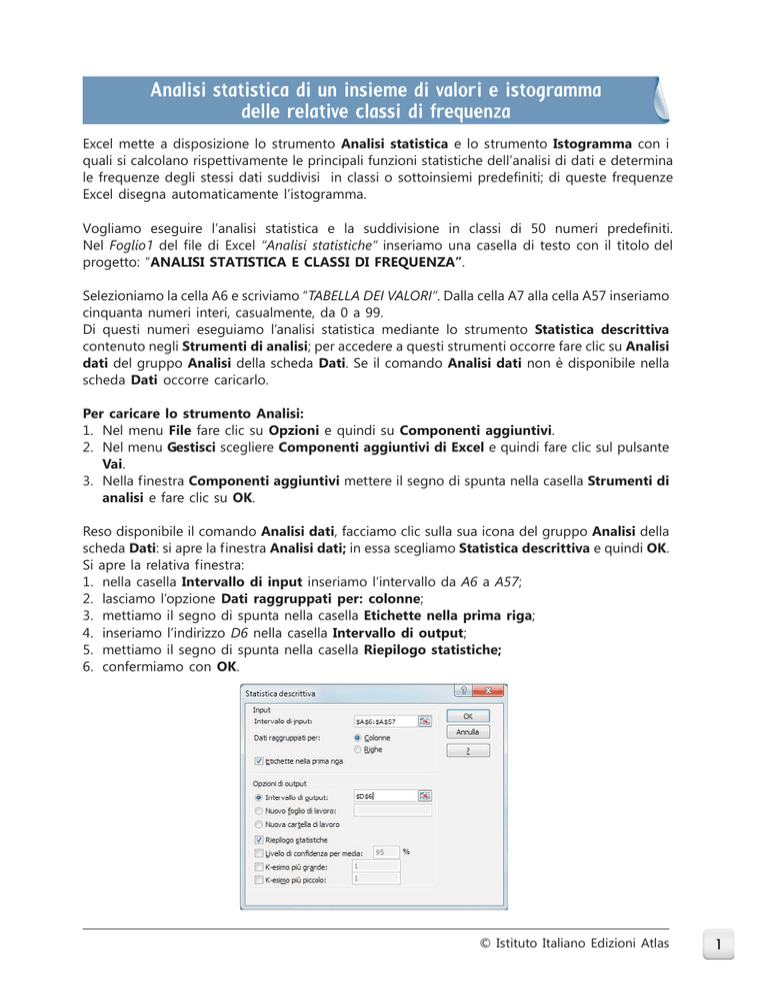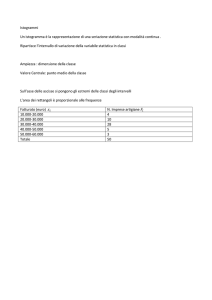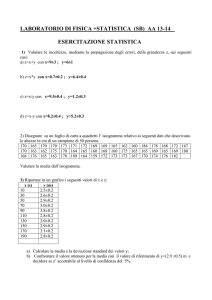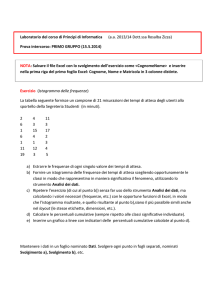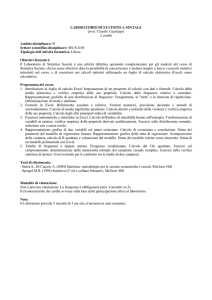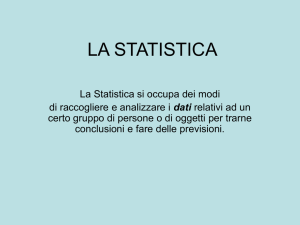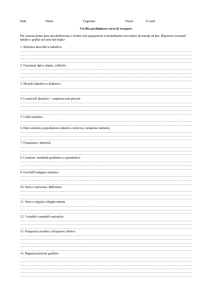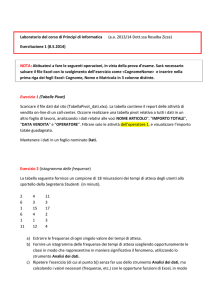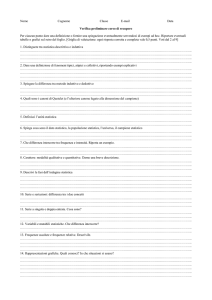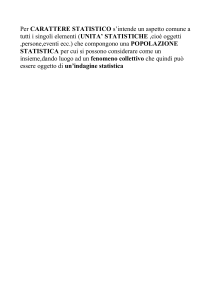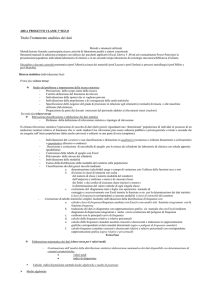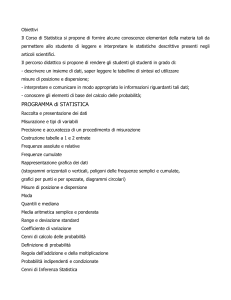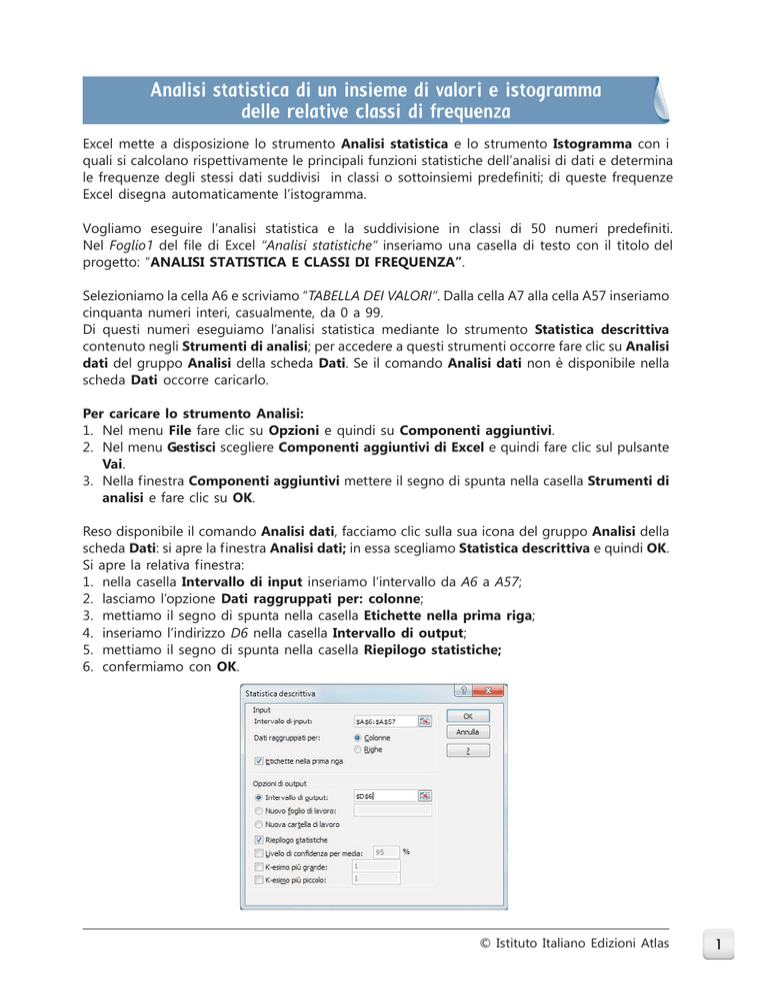
Analisi statistica di un insieme di valori e istogramma
delle relative classi di frequenza
Excel mette a disposizione lo strumento Analisi statistica e lo strumento Istogramma con i
quali si calcolano rispettivamente le principali funzioni statistiche dell’analisi di dati e determina
le frequenze degli stessi dati suddivisi in classi o sottoinsiemi predefiniti; di queste frequenze
Excel disegna automaticamente l’istogramma.
Vogliamo eseguire l’analisi statistica e la suddivisione in classi di 50 numeri predefiniti.
Nel Foglio1 del file di Excel “Analisi statistiche” inseriamo una casella di testo con il titolo del
progetto: “ANALISI STATISTICA E CLASSI DI FREQUENZA”.
Selezioniamo la cella A6 e scriviamo “TABELLA DEI VALORI”. Dalla cella A7 alla cella A57 inseriamo
cinquanta numeri interi, casualmente, da 0 a 99.
Di questi numeri eseguiamo l’analisi statistica mediante lo strumento Statistica descrittiva
contenuto negli Strumenti di analisi; per accedere a questi strumenti occorre fare clic su Analisi
dati del gruppo Analisi della scheda Dati. Se il comando Analisi dati non è disponibile nella
scheda Dati occorre caricarlo.
Per caricare lo strumento Analisi:
1. Nel menu File fare clic su Opzioni e quindi su Componenti aggiuntivi.
2. Nel menu Gestisci scegliere Componenti aggiuntivi di Excel e quindi fare clic sul pulsante
Vai.
3. Nella finestra Componenti aggiuntivi mettere il segno di spunta nella casella Strumenti di
analisi e fare clic su OK.
Reso disponibile il comando Analisi dati, facciamo clic sulla sua icona del gruppo Analisi della
scheda Dati: si apre la finestra Analisi dati; in essa scegliamo Statistica descrittiva e quindi OK.
Si apre la relativa finestra:
1. nella casella Intervallo di input inseriamo l’intervallo da A6 a A57;
2. lasciamo l’opzione Dati raggruppati per: colonne;
3. mettiamo il segno di spunta nella casella Etichette nella prima riga;
4. inseriamo l’indirizzo D6 nella casella Intervallo di output;
5. mettiamo il segno di spunta nella casella Riepilogo statistiche;
6. confermiamo con OK.
© Istituto Italiano Edizioni Atlas
1
Excel inserisce automaticamente il simbolo di riferimento assoluto agli indirizzi delle celle.
Dalla cella D6 Excel inserisce la tabella dell’analisi statistica (allarghiamo opportunamente le
colonne) con i vari indici statistici:
Vogliamo ora determinare le frequenze con cui si distribuiscono i valori raggruppandoli in classi
predefinite, ossia vogliamo sapere quanti valori si trovano, per esempio, tra 0 e 25, quanti tra
26 e 50, poi tra 51 e 75 e infine tra 76 e 99; abbiamo stabilito quindi quattro classi di frequenze.
Nella cella G6 scriviamo 25, che è il limite superiore della prima classe, in G7 scriviamo 50 (limite
superiore della seconda classe), in G8 il valore 75.
Nel gruppo Analisi della scheda Dati facciamo clic su Analisi dati; nell’elenco scegliamo Istogramma e confermiamo con OK.
Nella finestra Istogramma
• inseriamo l’Intervallo di input: da A7 a A57;
• inseriamo l’Intervallo della classe: da G6 a G8;
• scriviamo per l’Intervallo di output: H6;
• mettiamo il segno di spunta nella casella Grafico in output;
• confermiamo con OK.
Excel mostra in una tabella la distribuzione delle frequenze cercate che visualizza in un grafico
a istogramma. A questo punto possiamo:
• cancellare le celle da G6 a G8,
• rendere più leggibile la tabella delle frequenze,
• rendere più chiaro il grafico delle stesse frequenze.
© Istituto Italiano Edizioni Atlas
2
Rinominiamo il Foglio1 con “Analisi statistica” e salviamo il lavoro.
© Istituto Italiano Edizioni Atlas
3